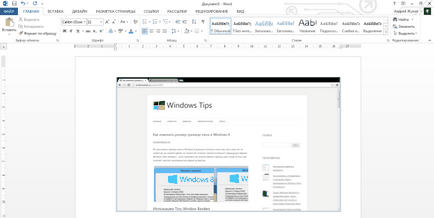
Pentru a face o captură de ecran, selectați fila Inserare, iar în secțiunea Ilustrații faceți clic pe butonul Instantaneu, după care pe ecran va apărea o mică previzualizare a ferestrei, care este activă pe desktop (în cazul în care este fereastra browserului). În plus, puteți face o captură de ecran a unei alte zone a ecranului făcând clic pe butonul Ecran de tăiere.
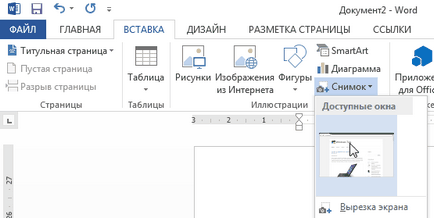
În exemplul meu, am ales fereastra browserului Chrome. Imaginea este inserată direct în document, iar fila Lucrul cu imagini este activată pentru a edita ulterior imaginea, dacă este necesar.
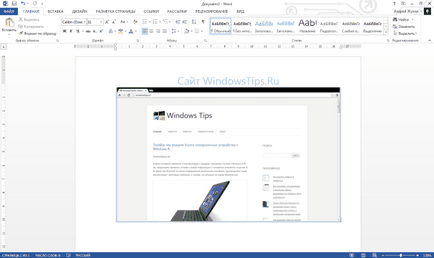
Dacă trebuie să obțineți o captură de ecran a unei anumite zone a ecranului, selectați funcția Ecranul de decupare.
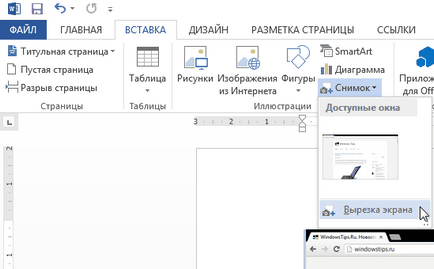
Când ecranul este acoperit cu o "transparență" transparentă, mergeți la zona pe care doriți să o tăiați, apoi țineți apăsat butonul stâng al mouse-ului, selectați această zonă.
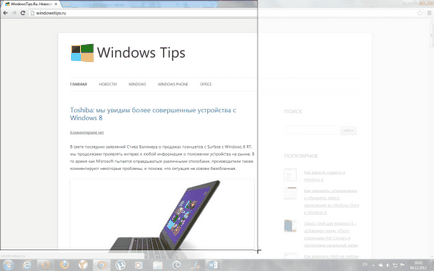
Din nou, captura de ecran va fi introdusă imediat în document și, dacă este necesar, îl puteți edita.
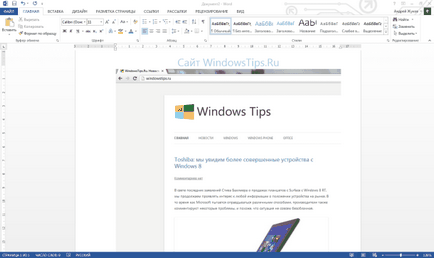
În concluzie, voi spune că aceasta este o funcție foarte convenabilă care vă permite să creați mult mai rapid documente cu elemente grafice. Un alt plus este că nu aveți nevoie să descărcați sau să cumpărați și apoi să creați un instrument terț în acest scop.
O zi grozavă!
Articole similare
Trimiteți-le prietenilor: